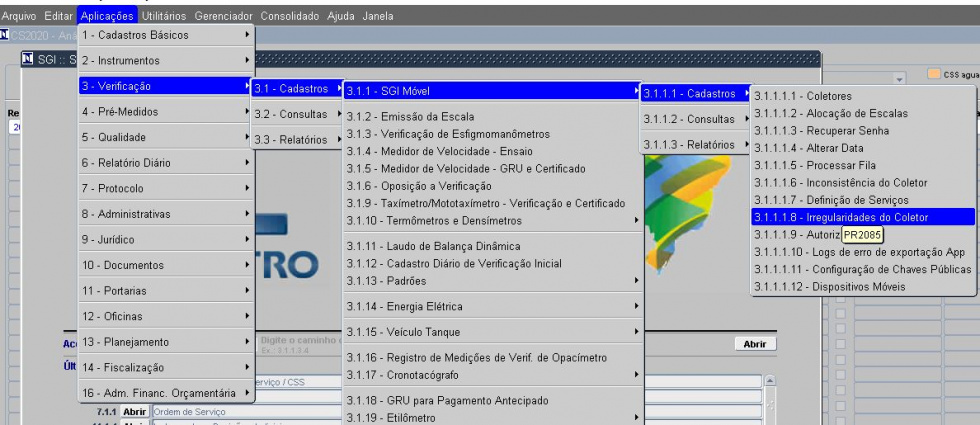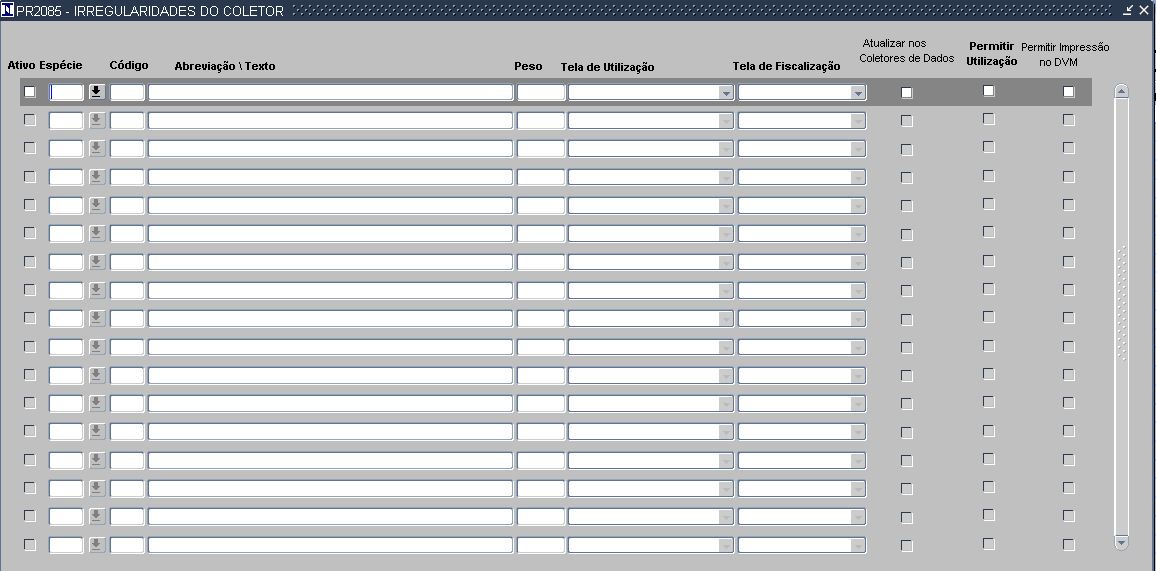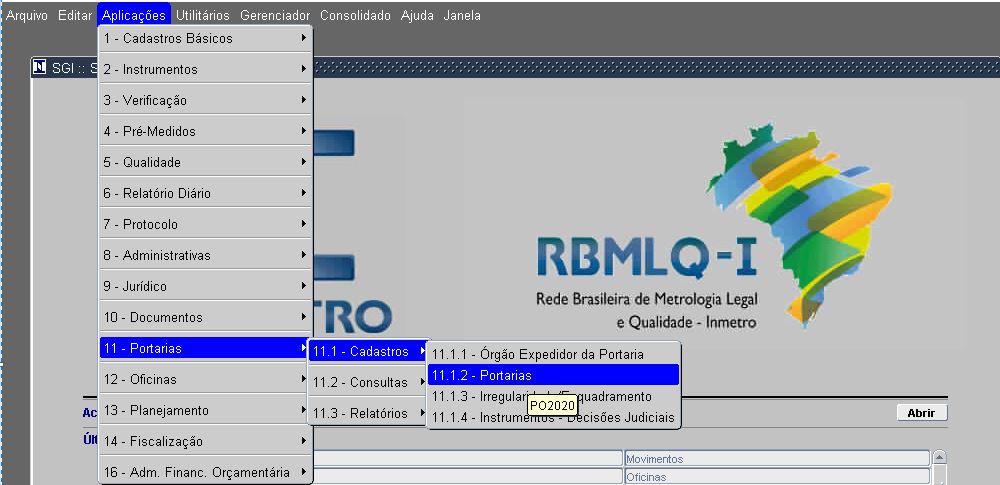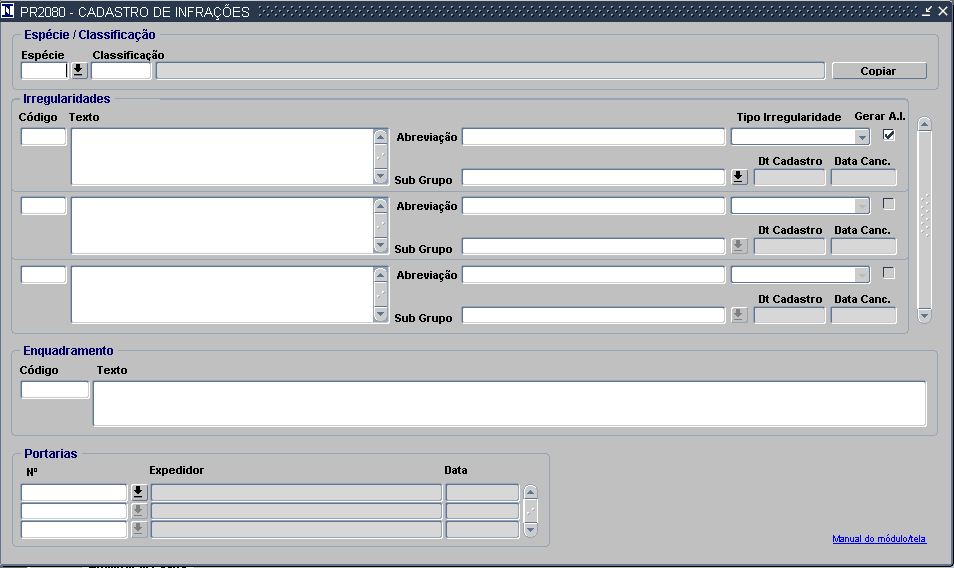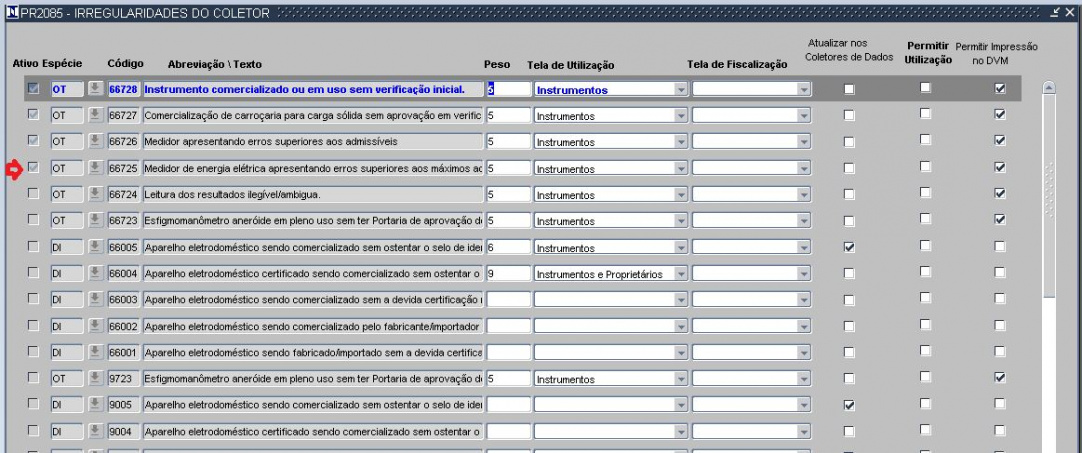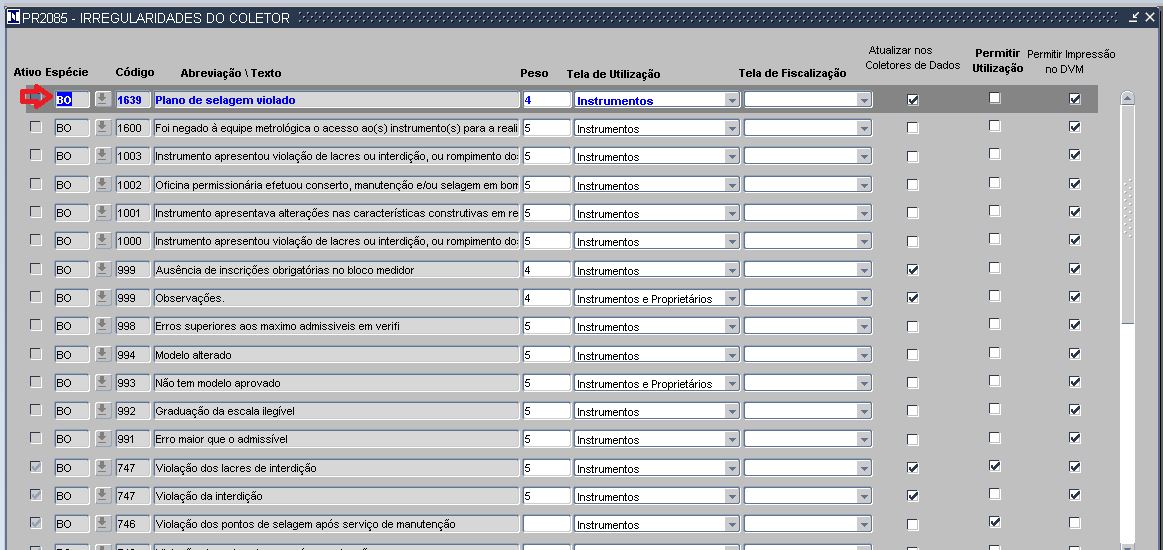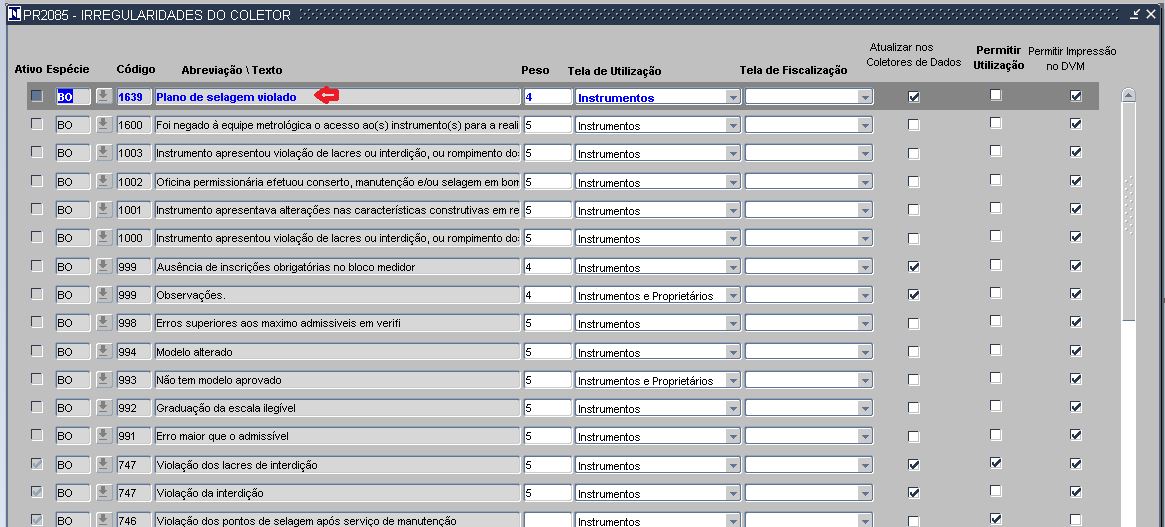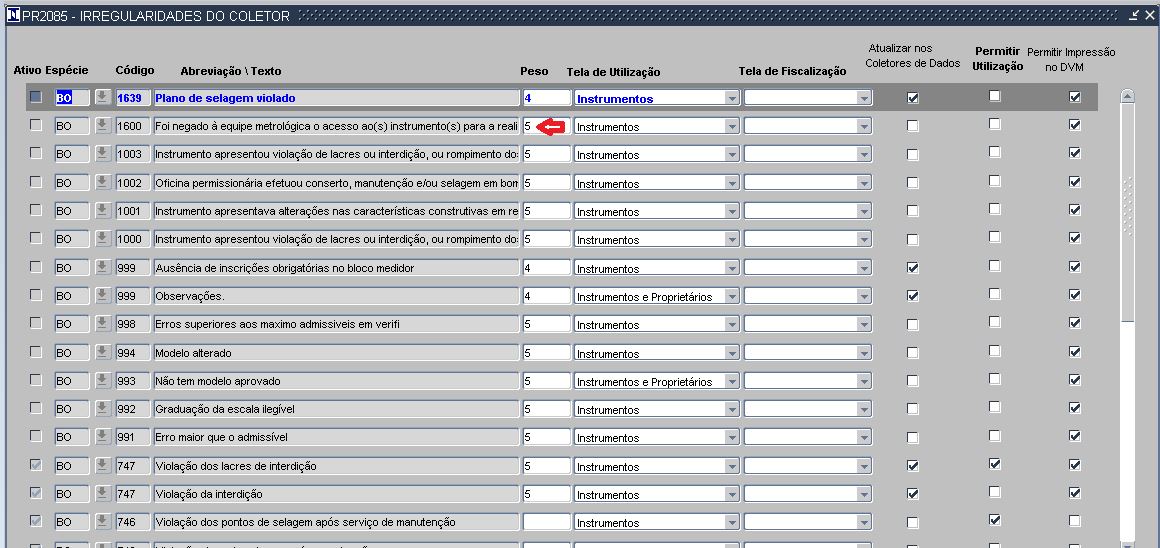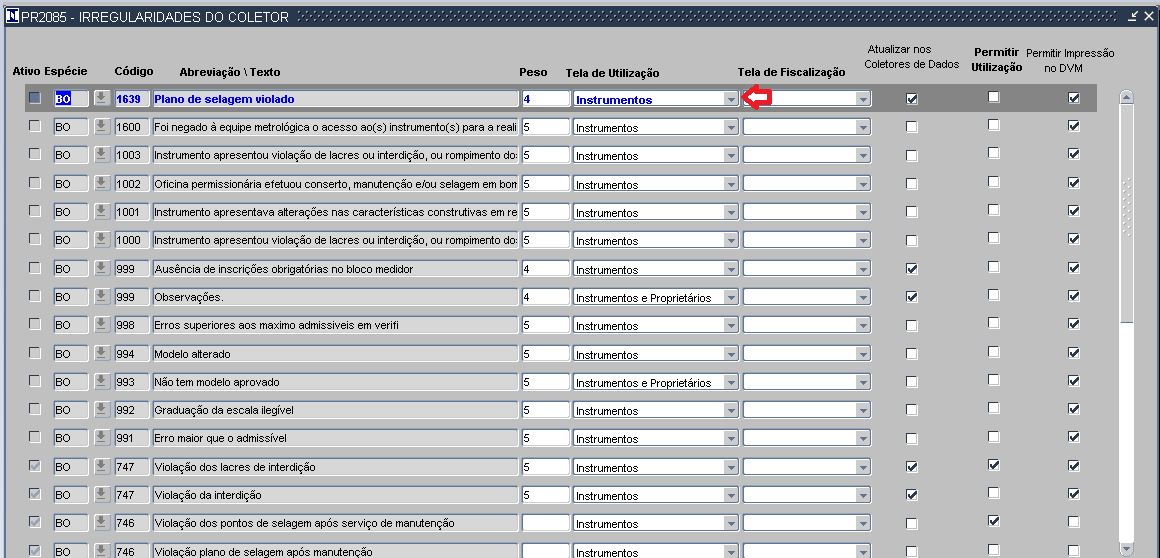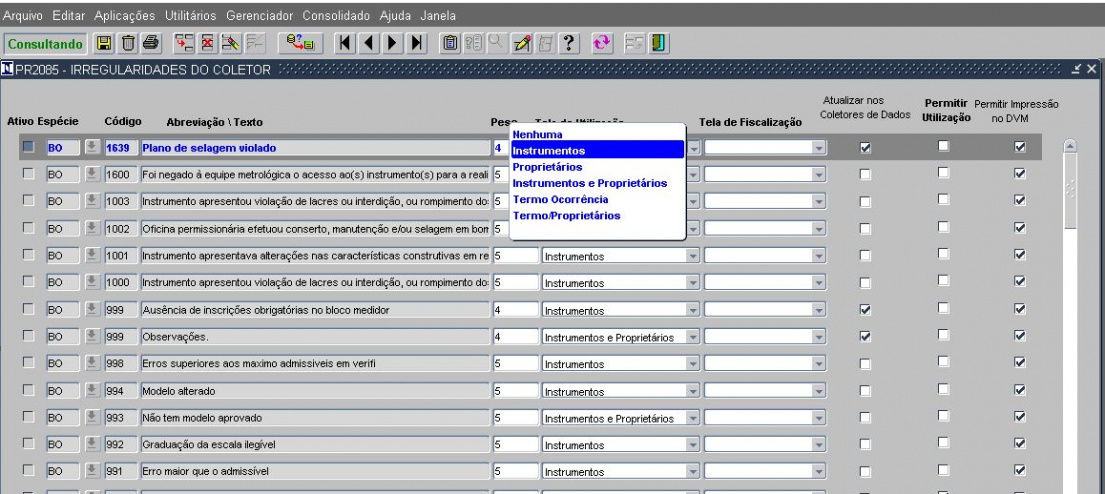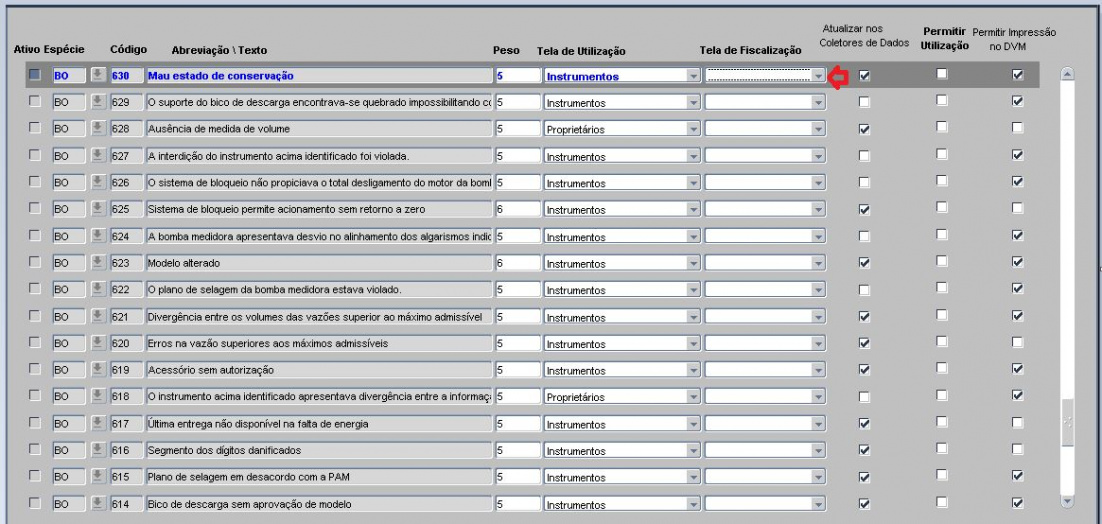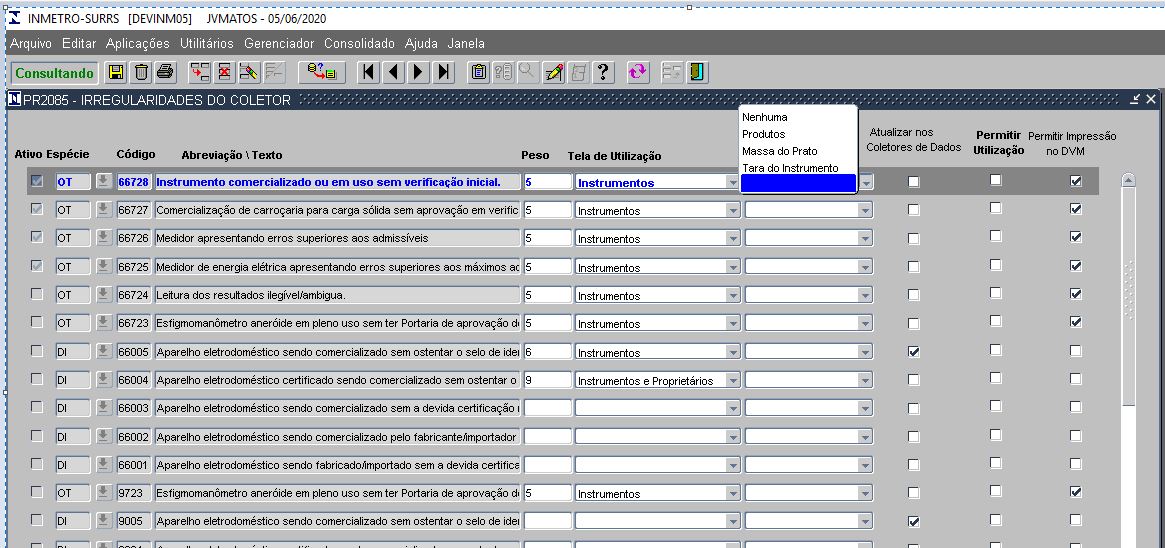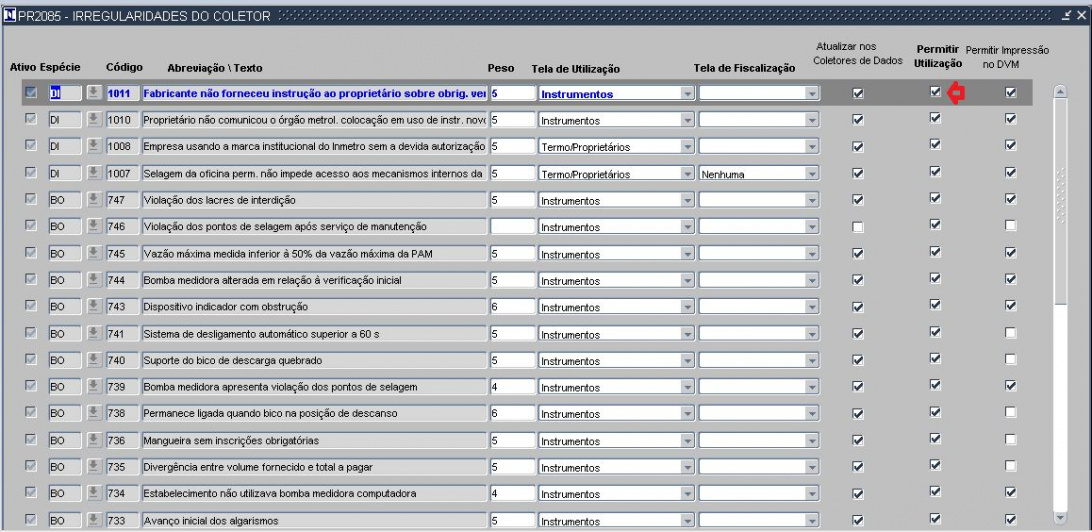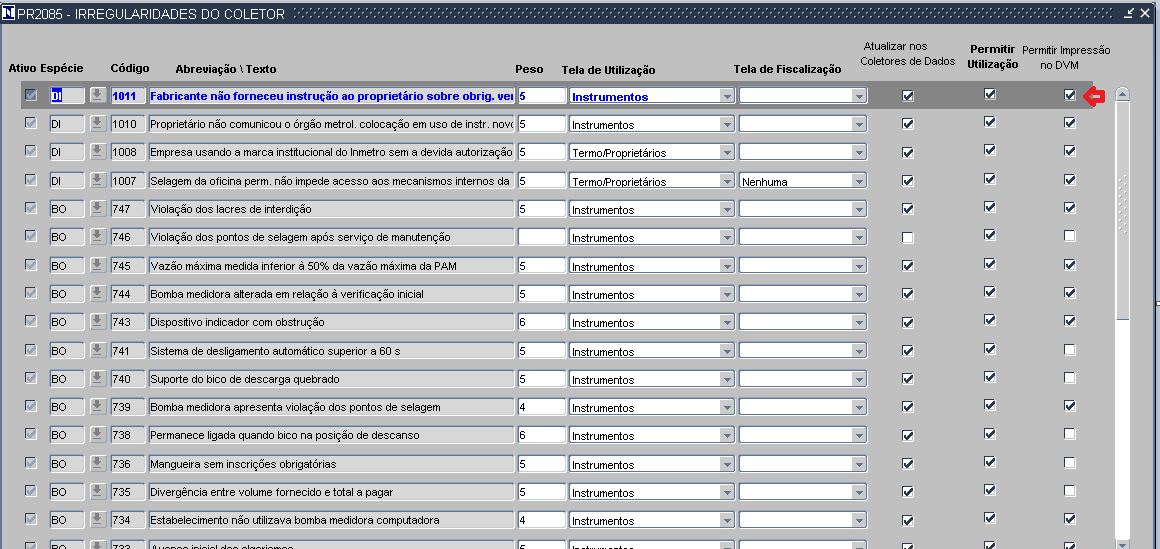Mudanças entre as edições de "3.1.1.1.8 - Irregularidades do Coletor (PR2085)"
| Linha 3: | Linha 3: | ||
O acesso nesta tela será através '''\\Aplicações\Verificações\Cadastro\SGI Móvel\Cadastro\Irregularidades do Coletor''' | O acesso nesta tela será através '''\\Aplicações\Verificações\Cadastro\SGI Móvel\Cadastro\Irregularidades do Coletor''' | ||
| − | [[File:Verificações.JPG| | + | [[File:Verificações.JPG|980x980px]] |
onde temos esta tela | onde temos esta tela | ||
| − | [[File:Verificações1.JPG| | + | [[File:Verificações1.JPG|982.986x982.986px]] |
com os seguintes campos: | com os seguintes campos: | ||
| Linha 15: | Linha 15: | ||
O cadastro destes campos é feito no '''\\Aplicações\Portarias\Cadastros\Irregularidade/Enquadramento.''' | O cadastro destes campos é feito no '''\\Aplicações\Portarias\Cadastros\Irregularidade/Enquadramento.''' | ||
| − | [[File:Portária.JPG| | + | [[File:Portária.JPG|1000x1000px]] |
onde temos esta tela | onde temos esta tela | ||
| − | [[File:Portária1.JPG| | + | [[File:Portária1.JPG|953.993x953.993px]] |
Para mais informações sobre o preenchimento dos campos desta tela, consultar [[11.1.3 - Irregularidade/Enquadramento (PR2080)]] | Para mais informações sobre o preenchimento dos campos desta tela, consultar [[11.1.3 - Irregularidade/Enquadramento (PR2080)]] | ||
| Linha 25: | Linha 25: | ||
'''1.Ativo''' - indica se a irregularidade esta Ativa ou não para aquela determinada "espécie" e "código". | '''1.Ativo''' - indica se a irregularidade esta Ativa ou não para aquela determinada "espécie" e "código". | ||
| − | [[File:Portária3.JPG| | + | [[File:Portária3.JPG|1082x1082px]] |
'''2. Espéce''' - - indica qual a espécie do instrumento, por exemplo; BO que significa Bomba Medidora | '''2. Espéce''' - - indica qual a espécie do instrumento, por exemplo; BO que significa Bomba Medidora | ||
| − | [[File:Portária4.JPG| | + | [[File:Portária4.JPG|1092.99x1092.99px]] |
'''3. Código''' - é o código da irregularidade informado no programa PR2080 citado acima. | '''3. Código''' - é o código da irregularidade informado no programa PR2080 citado acima. | ||
| − | [[File:Portária5.JPG| | + | [[File:Portária5.JPG|1093.99x1093.99px]] |
'''4.Abreviação\Texto''' - é o texto da irregularidade referente o campo "Código". | '''4.Abreviação\Texto''' - é o texto da irregularidade referente o campo "Código". | ||
| − | [[File:Portária6.JPG| | + | [[File:Portária6.JPG|1098.99x1098.99px]] |
'''Nota:''' A partir do campo "Peso" o usuário poderá incluir/alterar ou excluir dados na tela . | '''Nota:''' A partir do campo "Peso" o usuário poderá incluir/alterar ou excluir dados na tela . | ||
| Linha 51: | Linha 51: | ||
5 - Gera auto de infração | 5 - Gera auto de infração | ||
| − | [[File:Portária7.JPG| | + | [[File:Portária7.JPG|1099.98x1099.98px]] |
'''6.Tela de Utilização''' - o usuário informa aonde consta a irregualridade. | '''6.Tela de Utilização''' - o usuário informa aonde consta a irregualridade. | ||
| − | [[File:Portária9.JPG| | + | [[File:Portária9.JPG|1105.99x1105.99px]] |
Para selecionar basta clicar na seta indicativa no campo onde temos; "Nenhuma", "Instrumentos", "Proprietários", "Instrumentos/Proprietários", "Termo Ocorrência" , "Termo Proprietário" ou "Null". | Para selecionar basta clicar na seta indicativa no campo onde temos; "Nenhuma", "Instrumentos", "Proprietários", "Instrumentos/Proprietários", "Termo Ocorrência" , "Termo Proprietário" ou "Null". | ||
| − | [[File:Portária10.JPG| | + | [[File:Portária10.JPG|1105x1105px]] |
'''7.Tela de Fiscalização''' - é informado aonde será feito a fiscalização. | '''7.Tela de Fiscalização''' - é informado aonde será feito a fiscalização. | ||
| − | [[File:Portária12.JPG| | + | [[File:Portária12.JPG|1102x1102px]] |
clicando na seta indicativa no campo tempos as seguintes opções; "Nenhuma", "Produtos", "Massa do Prato", "Tara do Instrumento" ou "Null". | clicando na seta indicativa no campo tempos as seguintes opções; "Nenhuma", "Produtos", "Massa do Prato", "Tara do Instrumento" ou "Null". | ||
| − | [[File:Portária13.JPG| | + | [[File:Portária13.JPG|1100.99x1100.99px]] |
'''8. Atualizar no Coletores de Dados''' - quando este flag estiver marcado siginfica que o registro tem que ir para os coletores de dados. | '''8. Atualizar no Coletores de Dados''' - quando este flag estiver marcado siginfica que o registro tem que ir para os coletores de dados. | ||
| − | [[File:Portária14.JPG| | + | [[File:Portária14.JPG|1105.99x1105.99px]] |
'''9 . Permite Utilização -''' estando o flag marcado indica que o instrumento pode ser usado.e caso não esteja o mesmo não deverá ser utilizado. | '''9 . Permite Utilização -''' estando o flag marcado indica que o instrumento pode ser usado.e caso não esteja o mesmo não deverá ser utilizado. | ||
| − | [[File:Portária15.JPG| | + | [[File:Portária15.JPG|1092x1092px]] |
'''10.Permite impressão do DVM''' - informa se o equipamento permite a impressão do Demonstrativo de Verificação Metrologica | '''10.Permite impressão do DVM''' - informa se o equipamento permite a impressão do Demonstrativo de Verificação Metrologica | ||
| − | [[File:Portária16.JPG| | + | [[File:Portária16.JPG|1090.97x1090.97px]] |
'''Nota:''' Depois que realizar as atualizações dos dados clicar em "F10" ou no [[File:Salvar.JPG]] , localizado na barra de ferramentas do SGI, para salvar as informações. | '''Nota:''' Depois que realizar as atualizações dos dados clicar em "F10" ou no [[File:Salvar.JPG]] , localizado na barra de ferramentas do SGI, para salvar as informações. | ||
Edição das 13h22min de 15 de junho de 2020
Cadastro - Irregularidades do Coletor
O acesso nesta tela será através \\Aplicações\Verificações\Cadastro\SGI Móvel\Cadastro\Irregularidades do Coletor
onde temos esta tela
com os seguintes campos:
Observação: Os campos "Ativo", "Especie", "Código" e Abreviação\texto" não serão preenchidos neste cadastro.
O cadastro destes campos é feito no \\Aplicações\Portarias\Cadastros\Irregularidade/Enquadramento.
onde temos esta tela
Para mais informações sobre o preenchimento dos campos desta tela, consultar 11.1.3 - Irregularidade/Enquadramento (PR2080)
1.Ativo - indica se a irregularidade esta Ativa ou não para aquela determinada "espécie" e "código".
2. Espéce - - indica qual a espécie do instrumento, por exemplo; BO que significa Bomba Medidora
3. Código - é o código da irregularidade informado no programa PR2080 citado acima.
4.Abreviação\Texto - é o texto da irregularidade referente o campo "Código".
Nota: A partir do campo "Peso" o usuário poderá incluir/alterar ou excluir dados na tela .
Para exibir todos os dados na tela clica em "F8".
Para "limpar" os dados da tela, clica em "F7" e neste momento pode pesquisar, por exemplo, pela "Espécie" informando neste no campo a sigla "BO" e depois clicando "F8".
5. Peso - a numeração informada neste campo é referente o indicativo para gerar ou não auto de infração, por exemplo.
1 - Não gera auto de Infração
5 - Gera auto de infração
6.Tela de Utilização - o usuário informa aonde consta a irregualridade.
Para selecionar basta clicar na seta indicativa no campo onde temos; "Nenhuma", "Instrumentos", "Proprietários", "Instrumentos/Proprietários", "Termo Ocorrência" , "Termo Proprietário" ou "Null".
7.Tela de Fiscalização - é informado aonde será feito a fiscalização.
clicando na seta indicativa no campo tempos as seguintes opções; "Nenhuma", "Produtos", "Massa do Prato", "Tara do Instrumento" ou "Null".
8. Atualizar no Coletores de Dados - quando este flag estiver marcado siginfica que o registro tem que ir para os coletores de dados.
9 . Permite Utilização - estando o flag marcado indica que o instrumento pode ser usado.e caso não esteja o mesmo não deverá ser utilizado.
10.Permite impressão do DVM - informa se o equipamento permite a impressão do Demonstrativo de Verificação Metrologica
Nota: Depois que realizar as atualizações dos dados clicar em "F10" ou no